iOS 14 je Applov najnovejši in najboljši mobilni operacijski sistem in s seboj prinaša vrsto funkcij, ki so že dolgo zahtevane in bi se lahko izkazale za izjemno uporabne. Morda so glavna značilnost novega operacijskega sistema pripomočki za začetni zaslon, ki kršijo Applovo tradicijo, da dovoljuje samo ikone aplikacij na začetnem zaslonu, namesto tega uporabnikom ponuja informacije na prvi pogled – in brez potrebe po vlečenju na Today pogled.
Vsebina
- Dva koraka naprej
- En korak nazaj
Na papirju je to izjemna funkcija. Navsezadnje, zakaj bi uporabnike prisilili, da odprejo aplikacije ali povlečejo v levo vsakič, ko potrebujejo dostop do hitre in enostavne funkcije? Izkazalo pa se je, da medtem ko pripomočki iOS 14 naredijo korak naprej v vsestranskosti, naredijo pomemben korak nazaj v funkcionalnosti.
Priporočeni videoposnetki
Dva koraka naprej
Jaz ne sovraštvoiOS 14pripomočki – in pravzaprav Applov pristop do pripomočkov za celoten izdelek. Android pripomočki že dolgo dovoljujejo razvijalcem, da skoraj popolnoma prilagodijo, kako želijo, da njihovi pripomočki izgledajo, se počutijo in delujejo. rezultat? Pripomočki za Android so pogosto grdi, pogosto morajo zavzeti velike dele zaslona, da bi ponudili pravo funkcionalnost, včasih pa preprosto sploh ne delujejo. Pripomočki v iOS 14 in MacOS Big Sur v resnici nimajo te težave. Applov kontroverzni tesen nadzor nad sistemom iOS kot celoto sega tudi do pripomočkov – kar pomeni, da obstajajo standardni pripomočki velikosti, lepo zaobljenih vogalov in celotnega oblikovalskega jezika, ki se popolnoma prilega videzu začetnega zaslona kot cela.

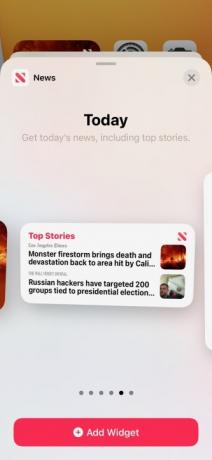
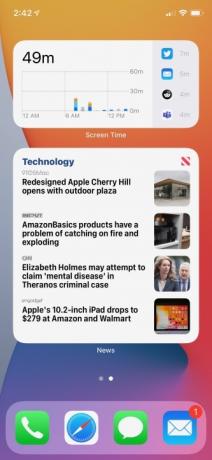
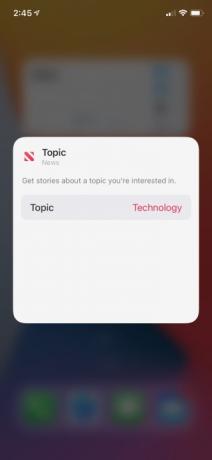
Dejstvo, da so pripomočki videti in delujejo enako v sistemu MacOS Big Sur, je prav tako odlična ideja. Navsezadnje bo to pomagalo zagotoviti, da bodo pripomočki lažji za uporabo na različnih platformah in kot meja med njimi računalnikov in mobilnih naprav še naprej zamegljen po Applovi ponudbi izdelkov, je smiselna odločitev Apple.
Konfiguriranje in uporaba gradnikov je precej enostavno. Preprosto pridržite začetni zaslon in tapnete ikono »+« v zgornjem levem kotu. Nato se lahko pomikate po pripomočkih in ko najdete tistega, ki vam je všeč, izberite velikost pripomočka, ki ga želite. Na splošno obstajajo tri velikosti gradnikov - 2 x 2, 2 x 4 in 4 x 4. Poleg tega je pametni sklad nedvomno najboljši pripomoček, ko se ga navadite - vendar vam ni treba uporabljati "pametnega" sklada, če ne želite. Prav tako lahko preprosto naredite "kup" tako, da en pripomoček postavite na drugega enake velikosti. To je prijeten dotik - in vam omogoča optimizacijo prostora na začetnem zaslonu. In če pridržite pripomoček, ko je nameščen, ga lahko urejate – kar vam omogoča prilagajanje stvari, kot so teme v pripomočku za novice ali seznami v aplikaciji opomnikov.
En korak nazaj
Težave s pripomočki iOS 14 se začnejo z dejstvom, da se zdi, da je Apple sploh spregledal bistvo pripomočkov. Pripomočki naj biti način za doseganje nalog, ne da bi morali odpreti aplikacijo. V sistemu iOS 14 je edina stvar, za katero lahko uporabljate pripomočke, ne da bi odprli aplikacijo, pregledovanje informacij. Ogledate si lahko na primer vremensko napoved, ne da bi odprli vremensko aplikacijo. Ali pa si lahko ogledate prihajajoče koledarske dogodke, ne da bi odprli aplikacijo Koledar.
Takoj, ko dejansko želite nekaj storiti, pa so pripomočki v bistvu le globoke povezave - in za dokončanje naloge še vedno morate odpreti povezano aplikacijo. Na primer, Applov pametni sklad mi občasno priporoča, da nadaljujem s predvajanjem podcasta, ki sem ga poslušal na svojem Macu - toda ko se ga dotaknete, je treba odpreti dejansko aplikacijo Podcasti. Ne morete niti označiti opomnika v pripomočku – čeprav lahko vidite seznam opomnikov za ta dan. To je pravzaprav korak nazaj za Apple. Pripomočki na iOS 13 ni bilo mogoče dodati na začetni zaslon, lahko pa ste vsaj komunicirali z njimi, ne da bi morali odpreti dejanske aplikacije, na primer obkljukati opomnike.

Težava sega do MacOS Big Sur preveč. Kot že omenjeno, Apple poenoti svoj oblikovalski jezik na različnih platformah v pričakovanju prehoda na Apple Silicon na računalnikih Mac. Rezultat tega je, da so pripomočki v sistemu MacOS videti in delujejo popolnoma enako kot v mobilnih napravah – in kot nekdo, ki ohranja spremljanje vseh mojih delovnih nalog z opomniki, to pomeni, da moram nenehno odpirati aplikacijo opomniki, da označim svoje naloge.
Tudi to je namensko – Applove smernice za razvijalce o pripomočkih kažejo, da podjetje vidi pripomočke kot način za pridobivanje mest v aplikaciji in ne kot način, da se izogne temu, da bi morali v celoti iti v aplikacije. Po navedbah podjetja dokumentacijo razvijalca, "pripomočki prikazujejo ustrezno vsebino, ki jo je mogoče videti in uporabnikom omogočajo hiter dostop do vaše aplikacije za več podrobnosti." Z drugimi besedami, ne pričakujte, da boste v iOS 14 videli gradnik Kalkulator, kot ste ga imeli v iOS 13.
Seveda nič od tega ne pomeni, da gradniki nikoli ne bodo boljši. Seveda se zdi, da se je večina trenutno poslabšala (kljub dejstvu, da jih lahko postavite, kamor želite želite), vendar glede na to, da novi pripomočki predstavljajo nekakšen premik v oblikovanju za Apple, je to verjetno pričakovano. Da ne omenjam dejstva, da je integracija interaktivnih pripomočkov toliko globlje v operacijski sistem morda preveč vplivala na baterijo za Appleove želje. Kljub temu upam, da bo Apple kmalu izdelal bolj uporabne standardne pripomočke in spodbudil razvijalce, da storijo enako za pripomočke tretjih oseb.
Se še kdo veseli iOS 15?
Priporočila urednikov
- iPadOS 17 je mojo najljubšo funkcijo iPada pravkar še izboljšal
- 17 skritih funkcij iOS 17, o katerih morate vedeti
- Bi morali kupiti iPhone 14 ali počakati na iPhone 15?
- 11 funkcij v iOS 17, ki jih komaj čakam, da jih uporabim na svojem iPhoneu
- Apple je končno odpravil mojo največjo težavo z iPhonom 14 Pro Max
Nadgradite svoj življenjski slogDigitalni trendi bralcem pomagajo slediti hitremu svetu tehnologije z vsemi najnovejšimi novicami, zabavnimi ocenami izdelkov, pronicljivimi uvodniki in enkratnimi vpogledi v vsebine.




